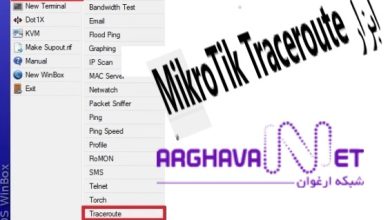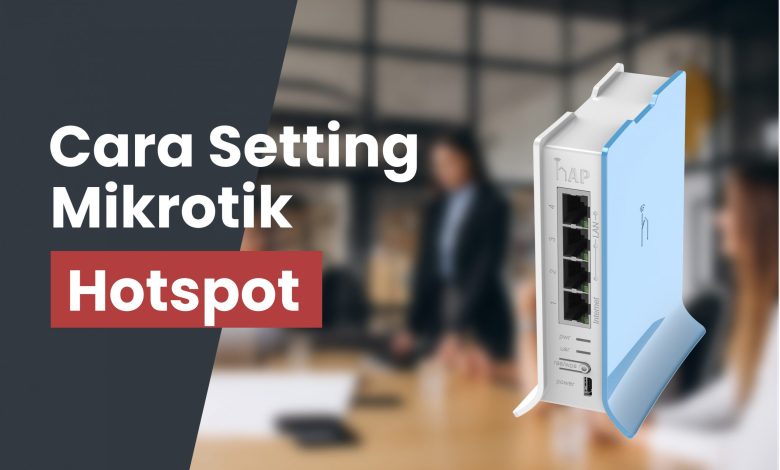
یکی ازپرطرفدارترین خدماتی که میکروتیک ارائه داده است هات اسپات در روتر میکروتیک است. اساسا میکروتیک هات اسپات چیست؟ یک راه دسترسی است که به کاربران اجازه استفاده از منابع عمومی در شبکه را از طریق روتر میکروتیک فراهم می کند. به دیگر سخن راه اندازی هات اسپات میکروتیک راهی برای دسترسی به اینترنت بی سیم از طریق رابط ورودی برای مشتریان فراهم می کند. مالک هات اسپات با نظارت کامل بر دانلودها، سرعت و پهنای باند را مدیریت و صورتحساب را پرداخت می کند. سرویس هات اسپات میکروتیک را درمکان هایی مانند هتل، رستورانها، راه آهن و غیره اجرا کرد.
کاربردهای هات اسپات میکروتیک
بدون احراز هویت هیچ کاربری نمی تواند به شبکه دسترسی داشته باشد، لذا برای دسترسی مشتریان به اینترنت از طریق هات اسپات میکروتیک سرویسی به نام MikroTik Hotspot Gateway را ارائه داده است که مجوزی را از طریق روتر میکروتیک صادر می کند.
اولین گام برای ورود به شبکه هات اسپات میکروتیک احراز هویت است که نیازی به نصب نرم افزار اضافی نیست و با هر مرورگر وب می توان وارد شد و هویت شما شناسایی شود. هات اسپات میکروتیک ویژگی های کاربردی زیادی دارد؛ بعنوان مثال اگر به دنبال شخصی سازی شبکه خود هستید درخواست شما را اجرا می کند.
پر کاربردترین ویژگی هات اسپات میکروتیک
- مدیریت کاربری با هات اسپات در پایگاه داده محلی یا سرور RADIUS
- روش های احراز هویت برای چند کاربر در پایگاه داده یا سرور RADIUS
- سیستم Walled Garden system که به محتوا و خدمات مبتنی بر شبکه نظارت دارد و به احراز هویت کاربر در صفحات وب کمک می کند.
- به کاربر اجازه ورود به کاربر به صورت آزمایشی را با رعایت برخی شرایط را می دهد.
- اتصال IP (IP binding) به آدرس مک برای ارائه یک آدرس IP ثابت به هر دستگاه را دارد.
- بدون احراز هویت می توان دستگاه های مشخص را دور بزند.
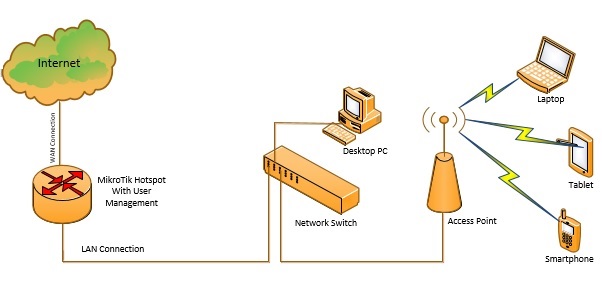
در این سری مقالات میکروتیک مجله شبکه ارغوان نحوه راه اندازی هات اسپات در روتر میکروتیک آموزش می دهد شخصی سازی سرور هات اسپات و اجرای ساده و آسان آن را در شبکه نشان می دهد.
راه اندازی هات اسپات در روتر MikroTik
با اجرای چند مرحله ساده براحتی می توان هات اسپات میکروتیک را راه اندازی کرد؛ این مراحل چهارگانه عبارتند از:
- پیکربندی اولیه روتر میکروتیک
- کانفیگ سرور MikroTik Hotspot
- پیکربندی پروفایل کاربر Hotspot
- ایجاد کاربر هات اسپات
پیکربندی اولیه روتر میکروتیک
در مرحله اول پیکربندی میکروتیک اختصاص دارد به پیکربندی WAN، LAN، Gateway و آدرس IP DNS و پیکربندی NAT که در راه اندازی سرور هات اسپات میکروتیک نیازی به NAT نیست. پس از پیکربندی روتر میکروتیک، هات اسپات میکروتیک را راه اندازی می کنیم که نیاز به اطلاعاتی دارد که با هر شبکه و ISP تغییر می کند. اطلاعات داده شده در این مقاله با شبکه مورد نظر ما بکار می رود و شامل:
- WAN IP: 192.168.30.2/30
- LAN Gateway IP: 172.22.22.1/24
- Gateway: 192.168.30.1
- DNS IP: 8.8.8.8 and 8.8.4.4 (Public DNS)
گام نخست ورود به میکروتیک MikroTik RouterOS از طریق ابزار Winbox
از طریق ابزار اصلی میکروتیک Winbox و با مجوز و اعتبار کاربری به روتر میکروتیک وارد شوید.
- از Winbox به گزینه IP > Addresses بروید. پنجره لیست آدرس ظاهر می شود. روی PLUS SIGN (+) کلیک کنید. پنجره آدرس جدید ظاهر می شود. حالا WAN IP (192.168.30.1/30)را در قسمت Address input قرار دهید و از منوی کشویی Interface رابط MikroTik WAN را انتخاب کنید و سپس روی دکمه Apply و OK کلیک کنید.
- دوباره روی PLUS SIGN (+) کلیک کنید و IP Gateway LAN (172.22.22.1/24) را در قسمت Address input قرار دهید و از منوی کشویی Interface ،Interface LAN را انتخاب کنید و سپس روی دکمه Apply و OK کلیک کنید.
- اکنون به IP > Routes بروید. پنجره فهرست مسیر ظاهر می شود.
تنظیمات IP
- برای افزودن آدرس Gateway address علامت PLUS (+) کلیک کنید. در پنجره مسیر جدید، آدرس دروازه (192.168.30.1) را در قسمت Gateway address قرار دهید و سپس روی دکمه اعمال و تأیید کلیک کنید.
- حالا به منوی IP > DNS بروید. پنجره تنظیمات DNS ظاهر می شود. IP سرور DNS را در قسمت ورودی سرور قراردهید و اگر می خواهید IP ثانویه DNS را اضافه کنید، روی دکمه افزودن مقدار جدید که بعد از قسمت ورودی سرور قرار دارد کلیک کنید و IP سرور DNS ثانویه را در کادر ورودی جدید قرار دهید.
- اکنون روی کادر Allow Remote Requests کلیک کنید تا روتر MikroTik به عنوان یک سرور DNS برای کاربر Hotspot عمل کند. این گزینه ضروری است زیرا روتر MikroTik شما سرور اصلی DNS برای کاربر Hotspot شما خواهد بود.
مرحله دوم، راه اندازی سرور هات اسپات در روتر میکروتیک
مراحل زیر نحوه راه اندازی هات اسپات میکروتیک را در روتر MikroTik نشان می دهد.
- از Winbox به منوی IP > Hotspot بروید. پنجره هات اسپات ظاهر می شود.
- روی دکمه Hotspot Setup کلیک کنید. پنجره راه اندازی هات اسپات اکنون ظاهر می شود.
- رابط LAN را از منوی کشویی Hotspot Interface انتخاب کنید. اگر قبلاً رابط پل ایجاد کردهاید و میخواهید سرور Hotspot را روی رابط پل راهاندازی کنید، رابط پل را از منوی کشویی انتخاب کنید. حالا روی دکمه بعدی کلیک کنید.
- به طور پیش فرض IP Gateway LAN به فیلد ورودی آدرس محلی شبکه اختصاص داده می شود. مطمئن شوید که باکس Masquerade Network علامت زده شده است. روی دکمه Next کلیک کنید.
- مجموعه آدرس ها را برای سرور هات اسپات انتخاب کنید که از آنجا آدرس IP به مشتریان اختصاص داده می شود. به طور معمول، محدوده IP شبکه را بدون IP دروازه نشان می دهد. ما می توانیم محدوده پیش فرض را به دلخواه تغییر دهیم یا می توانیم محدوده پیش فرض را حفظ کنیم. روی دکمه Next کلیک کنید.
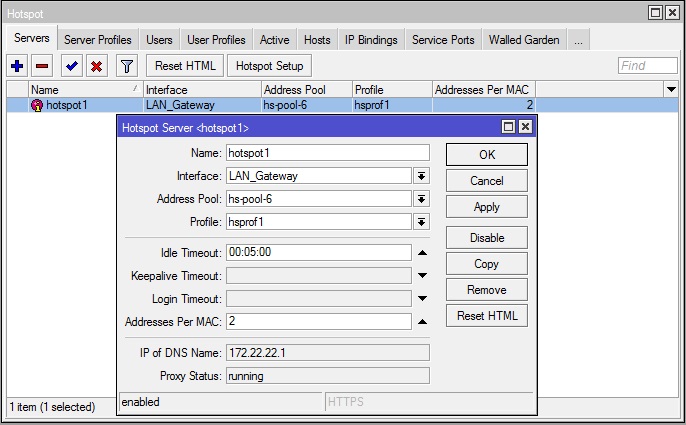
- اگر گواهی SSL دارید، می توانید با انتخاب گزینه واردات گواهی دیگر وارد کنید. اما هیچکدام را انتخاب نکنید زیرا در حال حاضر هیچ گواهی SSL نداریم. روی دکمه Next کلیک کنید.
- اگر سرور SMTP دارید، می توانید آدرس سرور SMTP را در آدرس IP جعبه ورودی سرور SMTP قرار دهید. از آنجایی که ما سرور SMTP نداریم، آن را خالی نگه دارید. روی دکمه Next کلیک کنید.
- سرورهای DNS که در پیکربندی اولیه ارائه کرده ایم به طور خودکار در قسمت ورودی سرورهای DNS اختصاص داده می شوند. بنابراین، کاری برای انجام دادن ندارد، فقط روی دکمه Next کلیک کنید.
- اکنون زمان قرار دادن نام DNS است و این یک فیلد اجباری است. نام DNS برای دریافت صفحه ورود به هات اسپات استفاده خواهد شد. بنابراین، یک نام استاندارد DNS مانندmk یا systemzone.net و غیره قرار دهید و دکمه Next را بزنید.
- حالا یک Hotspot User محلی قرار دهید. به طور پیش فرض مدیر است. ما میتوانیم این کاربر را نگه داریم یا به دلخواه خود تغییر دهیم. همچنین رمز عبور را در قسمت Password برای کاربر قرار دهید. روی دکمه Next کلیک کنید.
راه اندازی سرور هات اسپات تکمیل شده است و اکنون یک پیام موفقیت آمیز دریافت خواهید کرد.
مراحل زیر نحوه ایجاد پروفایل های کاربر Hotspot در روتر MikroTik را نشان می دهد.
مرحله سوم پروفایل کاربری هات اسپات
پس از اتمام پیکربندی سرور هات اسپات نوبت به ایجاد پروفایل و پیکربندی آن می رسد. ایجاد پروفایل برای هر کاربر فواید زیادی در بر دارد. برخی از این مزایا عبارتند از:
- IP ثابت برای پروفایل هر کاربر اختصاص می یابد.
- دسترسی به پهنای باند ثابت برای کاربران
- اجرای تبلیغات متفاوت برای هرکاربر امکان پذیر می شود.
- به IP > Hotspot بروید. پنجره هات اسپات ظاهر می شود.
- روی تب User Profiles کلیک کنید. یک پروفایل پیشفرض در آنجا وجود دارد، اما باید یک پروفایل جدید ایجاد میکنیم. روی PLUS SIGN (+) کلیک کنید. پنجره پروفایل کاربری جدید Hotspot ظاهر می شود.
- در پنجره New Hotspot User Profile، یک نام پروفایل معنی دار (1 مگابایت پروفایل ) را در کادر ورودی Name قرار دهید و از منوی کشویی Address Pool IP pool را انتخاب کنید، از آنجا آدرس IP به کاربران اختصاص داده می شود.
- برای اختصاص پهنای باند، سرعت آپلود و دانلود هدفمند خود را به صورت بیت در ثانیه در کادر ورودی Rate Limit قرار دهید. مثلاً اگر بخواهیم سرعت 1 مگابیت بر ثانیه تعیین کنیم، 100000/100000 بنویسیم.
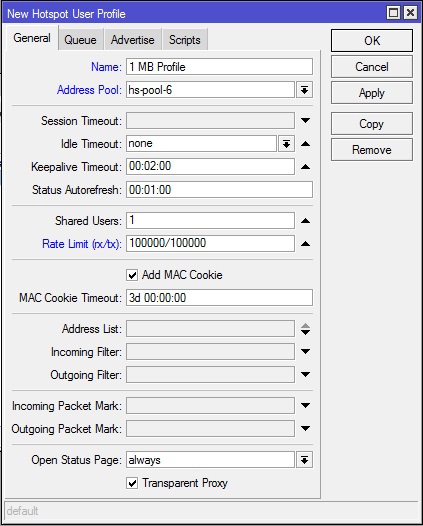
- به طور پیشفرض MAC Cookie checkbox فعال خواهد بود. اگر Add MAC Cookie را فعال نگه داریم، پس از ورود موفقیت آمیز، آدرس MAC در Cookie باقی می ماند. بنابراین، کاربر نیازی به ورود مکرر ندارد. زمان انقضای پیشفرض کوکی 3 روز است. اگر می خواهید زمان کوکی را افزایش دهید، مقدار را در قسمت MAC Cookie Timeout قرار دهید. MAC Cookie با مرورگر نگهداری نمی شود و توسط Hotspot Server نگهداری می شود.
- اکنون روی دکمه Apply و OK کلیک کنید.
یک پروفایل کاربری ایجاد کردیم، به همین ترتیب، ما میتوانیم به تعداد مورد نیاز پروفایل کاربری ایجاد کنیم و میتوانیم امکانات مختلفی را در اختیار کاربران مختلف قرار دهیم.
گام آخر، ایجاد هات اسپات میکروتیک برای کاربر
پس از ایجاد پروفایل های کاربری، باید کاربرانی ایجاد کنیم و آنها را به هر پروفایلی اختصاص دهیم تا بتوانند به عنوان خواسته خود تسهیلات دریافت کنند. مراحل زیر نحوه ایجاد کاربر Hotspot را در روتر MikroTik نشان می دهد.
- روی تب Users کلیک کنید و متوجه می شوید که کاربری قبلاً در آنجا حضور دارد که ما هنگام نصب Hotspot Server ایجاد کرده ایم. حالا یک کاربر جدید ایجاد می کنیم. بنابراین، روی PLUS SIGN (+) کلیک کنید. پنجره جدید Hotspot User ظاهر می شود.
- در پنجره New Hotspot User، سرور Hotspot را از منوی کشویی سرور انتخاب کنید.
- نام کاربری را در قسمت Name input و رمز عبور را در قسمت Password input قرار دهید.
- اکنون از منوی کشویی نمایه پروفایل کاربری را انتخاب کنید.
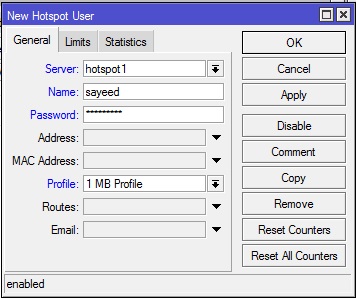
- امکان اختصاص آدرس IP ثابت به هر کاربری وجود دارد. اگر می خواهید آدرس IP ثابت را اختصاص دهید، آن را در قسمت ورودی آدرس قرار دهید. همچنین می توانید آدرس مک کلاینت را قرار دهید. اگر آدرس مک کلاینت را در فیلد ورودی MAC Address قرار دهید، کاربر نمی تواند بدون این دستگاه وارد شود.
حالا روی دکمه Apply و OK کلیک کنید.
پس از اتمام مراحل مشاهده می کنید که که کاربرهات اسپات ایجاد گردید. به همین روش می توان هر تعداد کاربر را با پروفایل های مختلف ایجاد کرده و امکانات متفاوتی را به آنها اختصاص دهیم.
راه اندازی سرویس هات اسپات میکروتیک در 4 مرحله اجرا گردید و برای هر کاربر هویتی احراز گردید.
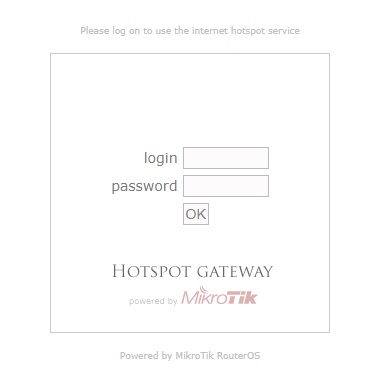
نکات پایانی برای آزمایش هات اسپات
برای آزمایش سرورهات اسپات ابتدا هر دستگاهی که دارای IP است را به شبکه خود وصل کنید. پس از اتصال، یک IP پویا که هنگام نصب سرور هات اسپات ایجاد شده است به دستگاه شما اختصاص داده می شود. اکنون هر مرورگر وب را باز کنید و سعی کنید از هر صفحه وب بازدید کنید. می توانید صفحه ورود به سرور هات اسپات خود را مشاهده کنید. اگر به هر دلیلی صفحه ورود به سیستم را دریافت نکردید، نام DNS خود را که هنگام نصب سرور هات اسپات در دسترس قرار گرفته است را تایپ کنید. اکنون می توانید صفحه ورود به هات اسپات خود را ببینید. نام کاربری و رمز عبور را قرار دهید و سپس دکمه OK را بزنید. در صورت ارائه نام کاربری و رمز عبور صحیح، اکنون می توانید از هر صفحه وب بازدید کنید.
در نهایت
این مقاله آموزش جامعی از تنظیمات اولیه هات اسپات میکروتیک است که با راه اندازی روتر میکروتیک آغاز می گردد.